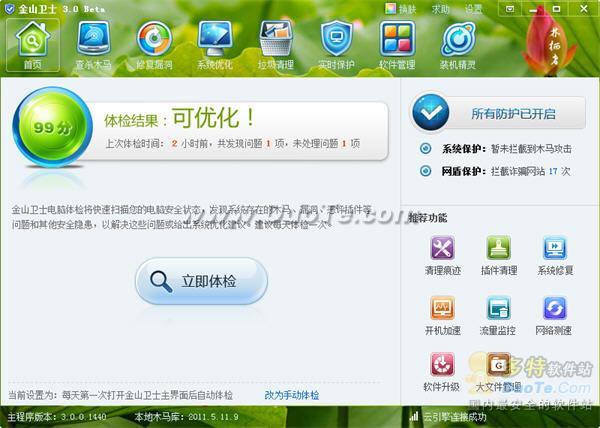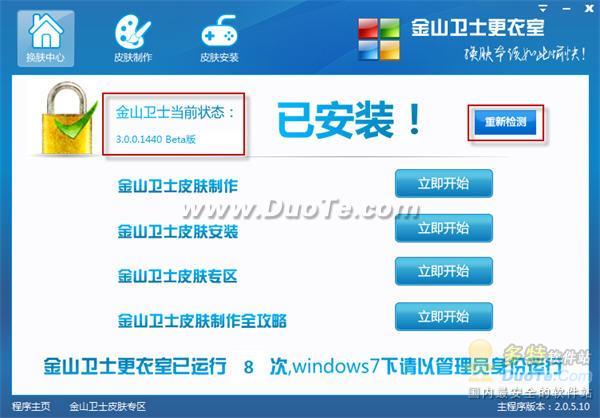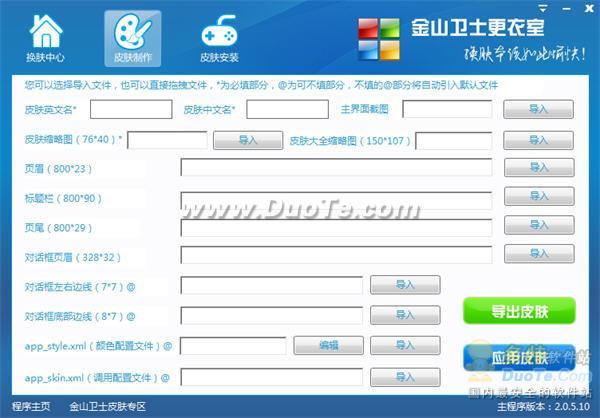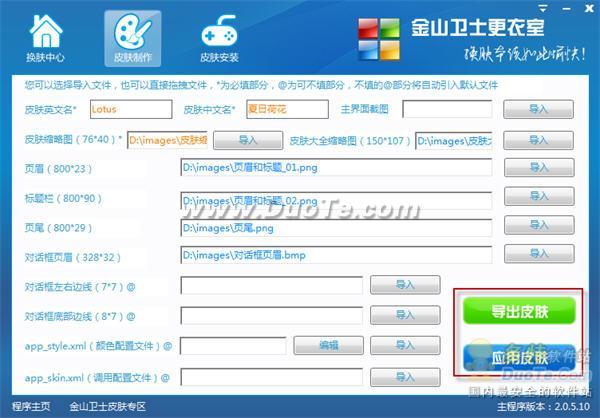為金山衛士制作一款皮膚有多難? 要會編程嗎?要懂美術嗎?NO!這些都不用!借助一款小工具金山衛士更衣室你只要用Photoshop制作出張圖片就可輕松打造一款屬於自己的金山衛士個性皮膚下面就跟筆者一起來試試吧!
先看一下效果圖
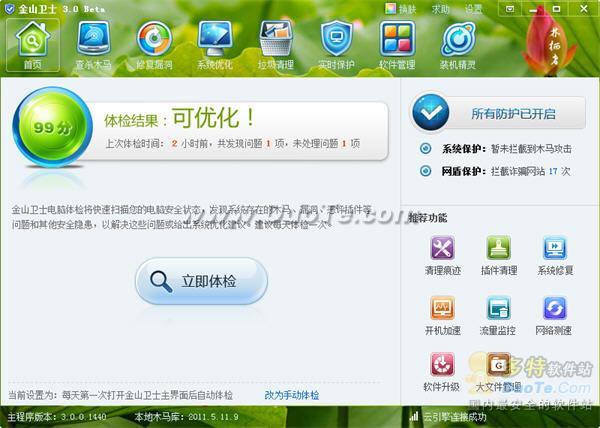
圖金山衛士個性皮膚
如圖所示是筆者制作的個性皮膚夏日荷花怎麼樣是不是很漂亮很有個性?要制作這款皮膚首先需要下載一款小工具金山衛士更衣室()該工具由金山衛士論壇網友風俊王子制作
金山衛士更衣室已經開發到版本該軟件為綠色軟件下載之後無需安裝可以直接使用如圖所示運行金山衛士更衣室後軟件會自動檢測你的電腦中是否安裝了金山衛士
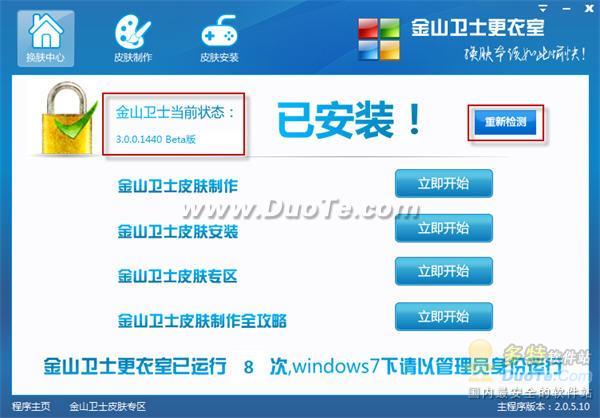
圖金山衛士更衣室主界面
點擊金山衛士皮膚制作後面的立即開始按鈕就可進入皮膚制作界面如圖所示在該界面中我們只要輸入皮膚的英文名稱和中文名稱然後導入皮膚縮略圖皮膚大全縮略圖頁眉標題欄頁尾對話框頁眉這張圖片即可
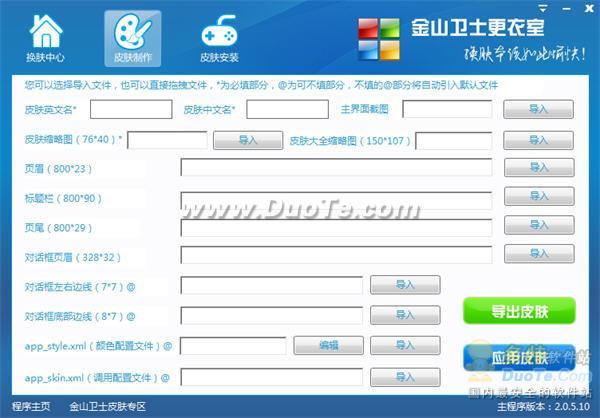
圖金山衛士更衣室的皮膚制作界面
那麼如何制作出符合要求的圖片呢?我們可以借助photoshop來完成(即使你不懂PS跟著筆者的步驟也可以輕松完成圖片的制作)下面我們以制作標題欄的圖片為例來詳細講解如何制作符合要求的圖片
啟動Photoshop執行文件→新建命令新建一個名為標題欄的文件寬度為像素高度為像素圖片的大小在金山衛士更衣室中有提示我們只要按照提示輸入具體的數值即可

圖在Photoshop中新建一個文件
從網絡上搜索一張自己喜歡的圖片並使用Photoshop將其打開然後拖拽到剛剛新建的標題欄文件中並調整圖片的大小和位置如果你願意還可以使用文字工具輸入自己喜歡的文字如圖所示

圖制作標題欄圖片
溫馨提示在選擇圖片時盡量選擇顏色較深的圖片為宜這樣制作成皮膚後界面上的文字會顯示得更清晰
調整好圖片的位置後執行文件→存儲為命令圖片保存格式選擇PNG以同樣的方法制作好其它張圖片(注除了對話款頁眉需要保存為bmp格式外其它圖片都需要保存為PNG格式)
接下來我們再次回到金山衛士更衣室的皮膚制作界面輸入皮膚的英文名稱和中文名稱並導入剛剛制作的張圖片如圖所示
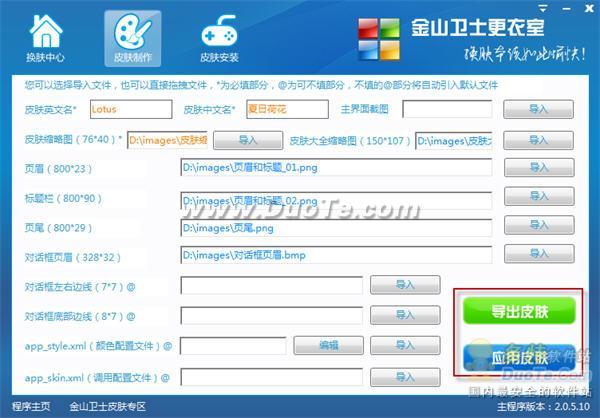
圖導入剛剛制作的圖片
在圖中如果點擊導出皮膚金山衛士更衣室會將剛剛制作的皮膚制作成一個壓縮包你可以將壓縮包上傳到金山衛士論壇與好友分享如果點擊應用皮膚你會發現你的金山衛士就換上了你剛剛制作的個性皮膚了
From:http://tw.wingwit.com/Article/Security/201405/31022.html